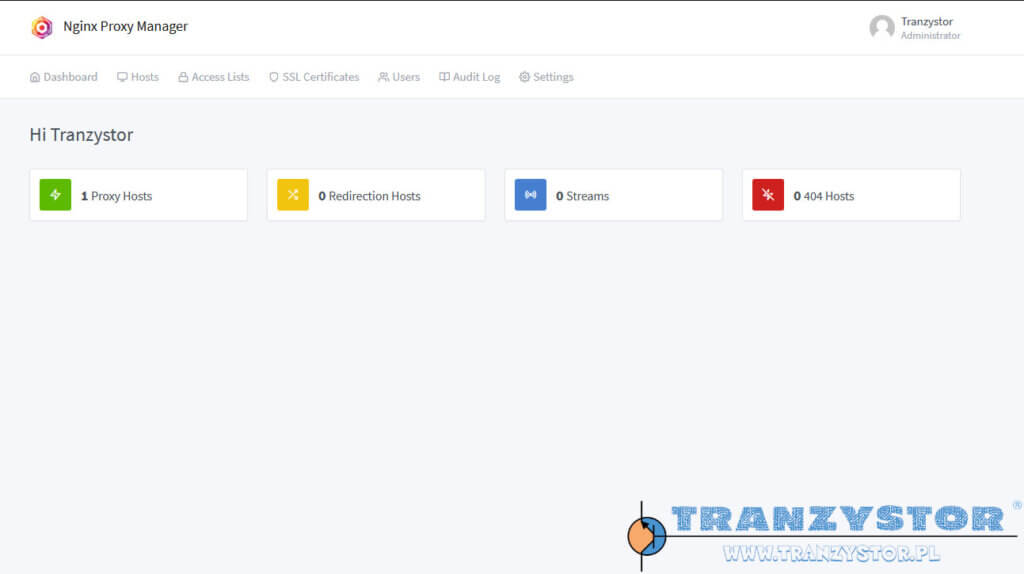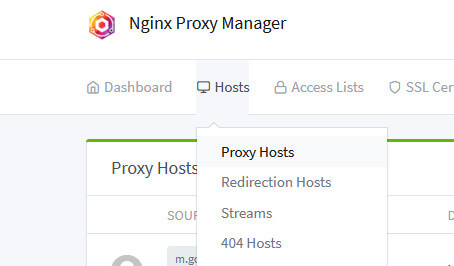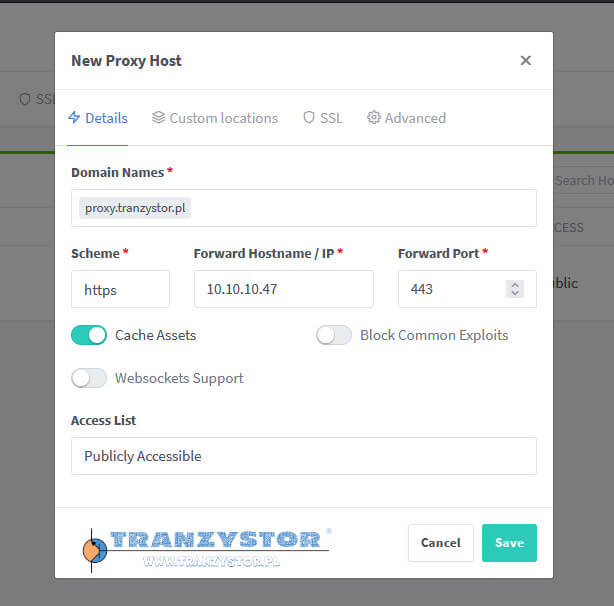Ten projekt ma postać gotowego obrazu dokera, który umożliwia łatwe przekazywanie do witryn internetowych działających w domu lub w inny sposób, w tym do bezpłatnego protokołu SSL, bez konieczności posiadania zbyt dużej wiedzy o Nginx lub Letsencrypt. Nginx Proxy Manager jest to wygodne narzędzie do zarządzania hostingiem proxy. Menedżer proxy sprawia, że stosunkowo łatwo jest przekazywać ruch do usług, niezależnie od tego, czy działają one w chmurze, czy w sieci domowej. Ten samouczek przedstawia Menedżera proxy Nginx, jak zacząć z niego korzystać. Dowiedz się, jak zainstalować Menedżera proxy Nginx i używać go do konfigurowania hostów proxy dla własnych usług.
Do uruchomienia własnego serwera proxy NGINX będziemy potrzebować:
- Raspberry Pi
- kartę pamięci minimum 8GB
- Zainstalowany system operacyjny np. Raspberry Pi OS / Debian
- zainstalowanego Dockera jak zainstalować opisałem to we wpisie „Instalowanie Dockera na RaspberryPi
Przygotowanie systemu do uruchomienia proxy NGINX. Naszym pierwszym krokiem w tym procesie jest upewnienie się, że nasza lista pakietów jest aktualna, a wszelkie nieaktualne pakiety zostały zaktualizowane. Możemy zaktualizować wszystkie istniejące pakiety, uruchamiając następujące polecenie na Raspberry Pi.
sudo apt update && sudo apt upgrade -y
Po zakończeniu aktualizacji następnym krokiem jest sprawdzenie czy masz zainstalowanego Dockera. Jeżeli nie posiadasz zainstalowanego Dockera przejdź do tego spisu -> Instalowanie Dockera na RaspberryPi
Jeżeli masz Dockera lub przed chwilą do zainstalowałeś idziemy dalej. Musimy teraz utworzyć folder do przechowywania plików naszej aplikacji działającej w dokerku. Utworzymy katalog o nazwie „ nginxproxymanagertranzystor”, skorzystamy tu z polecenia mkdir .
mkdir ~/nginxproxymanagertranzystor
Po utworzeniu nowego katalogu przejdź do niego.
cd ~/nginxproxymanagertranzystor
Możemy teraz przystąpić do instalacji menedżera proxy NGINX. Ponieważ będziemy uruchamiać tę usługę proxy na naszym Raspberry Pi przy użyciu Dockera, będziemy chcieli utworzyć plik Docker Compose. Plik tworzenia jest jak zestaw instrukcji dla Dockera, dzięki którym wie, jak uruchomić określony kontener.
Rozpocznij pisanie tego pliku za pomocą edytora tekstu nano lub innego który posiadasz, używając poniższego polecenia w terminalu.
nano docker-compose.yml
W tym pliku wprowadzamy naszą konfigurację
version: '3.8'
services:
app:
image: 'docker.io/jc21/nginx-proxy-manager:latest'
restart: unless-stopped
ports:
- '80:80'
- '81:81'
- '443:443'
volumes:
- ./data:/data
- ./letsencrypt:/etc/letsencrypt
Jeśli nie chce ci się kopiować możesz pójść na leniucha korzystając z polecenia
wget https://www.tranzystor.pl/pliki/raspberry/docker-compose.yml
W tym przypadku będziemy polegać na SQLite. SQLite nie wymaga oddzielnego serwera i zapewne będzie wystarczająco szybkie rozwiązanie dla większości osób. Chociaż możesz także skonfigurować serwer MariaDB lub MySQL wraz z NGINX Proxy Manager .
Uruchamianie NGINX Proxy Manager
Możemy teraz uruchomić proxy na Raspberry Pi za pomocą następującego polecenia. Używając -d, dajemy znać Dockerowi, że powinien to zrobić od bieżącej sesji terminala, kiedy uruchamia kontener.
docker compose up -d
Ten proces może zająć kilka minut, ponieważ wymaga pobrania wszystkich składników kontenera.

Korzystanie z Menedżera proxy NGINX na Raspberry Pi
Teraz, gdy cały proces się zakończył, niżemy przejść do naszego menedżera proxy NGINX. Menedżera proxy NGINX konfiguruje się całkowicie poprzez interfejs webowy. Aby uzyskać dostęp do tego interfejsu, wejdź na adres IP swojego systemu.
http://ipsystemu:81/
Zostaniesz przywitany następującym ekranem z prośbą o zalogowanie się. NGINX Proxy Manager ma domyślny login, którego musisz użyć podczas pierwszego logowania.
Nazwa użytkowniczka: [email protected]
Hasło użytkownika: changeme
Przy pierwszym logowaniu należy zmienić dane użytkownik.
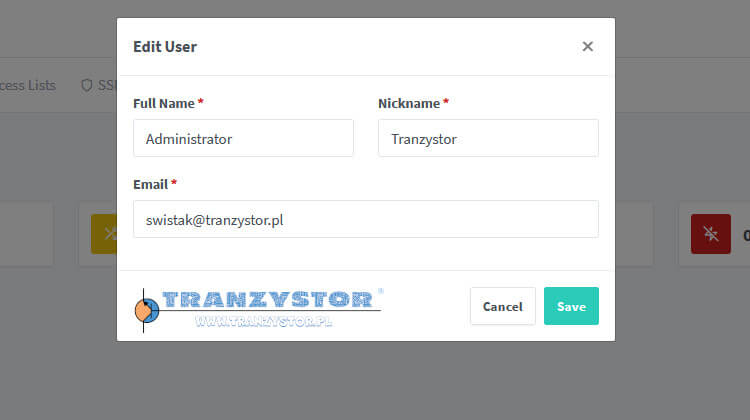 Następnie zostaniesz poproszony o zmianę hasła.
Następnie zostaniesz poproszony o zmianę hasła.
Dodawanie hosta proxy
Masz teraz menedżera proxy NGINX działającego na twoim RaspberryPi. Chociaż nie będziemy opisywać dokładnych etapów konfigurowania proxy, pokażmy, gdzie znaleźć tę opcję. W górnym menu należy kliknąć przycisk Hosts następnie Proxy Hosts.
Możesz teraz użyć tego okna dialogowego, aby skonfigurować wszystkie szczegóły proxy. Pozwala to ustawić nazwy domeny, schemat HTTP, nazwę hosta/IP i port, który przesyłasz przez serwer proxy. Możesz także wskazać menedżerowi proxy NGINX, aby wygenerował certyfikat SSL dla Twojej nazwy domeny, korzystając z tego samego okna dialogowego. Gdy już ustawisz co potrzeba, naciśnij przycisk Save, aby zapisać i uruchomić usługę.
Resztę już poznasz sam.